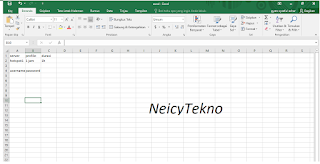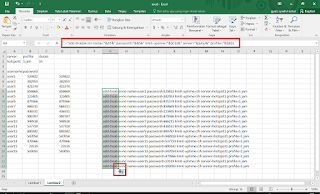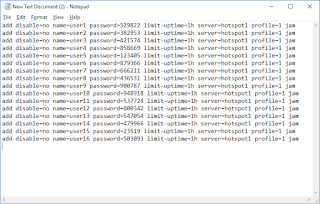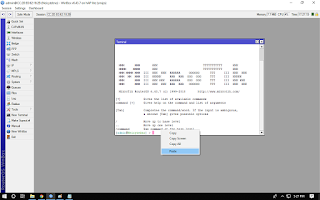Membuat banyak User Hotspot Mikrotik tanpa usermanager
Assalamuaiakum
wr.wb
wr.wb
Setelah kita membahas bagaimana cara
membuat hotspot di mikrotik Rb941-2n (Hap Lite) yang belum support userman
manager, hal ini membuat orang berkecil hati untuk berwira usaha jual
hotspot/vocher internet karena tidak bisa membuat user yang dan cepat dan mudah
seperti MikroTik yang sudah support userman.
membuat hotspot di mikrotik Rb941-2n (Hap Lite) yang belum support userman
manager, hal ini membuat orang berkecil hati untuk berwira usaha jual
hotspot/vocher internet karena tidak bisa membuat user yang dan cepat dan mudah
seperti MikroTik yang sudah support userman.
Apa bisa membuat user dengan cepat dan
mudah? Bisa! Dengan
sedikit pengetahuan tentang pengoprasian MikroTik menggunakan CLI(command line
interface) dan Microsoft excel.
mudah? Bisa! Dengan
sedikit pengetahuan tentang pengoprasian MikroTik menggunakan CLI(command line
interface) dan Microsoft excel.
Langkah :
1.
Buat
User Profile di mikrotik “ 1jam “
Buat
User Profile di mikrotik “ 1jam “
2.
Buka
Microsoft Excel, buatlah data base seperti dibawah
Buka
Microsoft Excel, buatlah data base seperti dibawah
·
Server
= sesuaikanlah dengan server hotspot kalian
Server
= sesuaikanlah dengan server hotspot kalian
·
Profile
= sesuaikan dengan User Profile vocher
Profile
= sesuaikan dengan User Profile vocher
·
Durasi
= limit-uptime(batas waktu mengakses internet)
Durasi
= limit-uptime(batas waktu mengakses internet)
·
Username
= nama user vocher
Username
= nama user vocher
·
Password
= password vocher
Password
= password vocher
3.
Kemudian
tambahkan nama user sesuai dengan yan dibutuhkan atau Agar lebih mudah dalam
membuat username, maka buat nama random caranya dengan menambahkan angaka di
akhir nama kemudian Tarik kebawah ketika diujung cell terlihat tanda “+” kecil
(bebas mau berapa userpun) sehingga akan menjadi
Kemudian
tambahkan nama user sesuai dengan yan dibutuhkan atau Agar lebih mudah dalam
membuat username, maka buat nama random caranya dengan menambahkan angaka di
akhir nama kemudian Tarik kebawah ketika diujung cell terlihat tanda “+” kecil
(bebas mau berapa userpun) sehingga akan menjadi
4.
Untuk membuat
password acak vocher kita gunakan rumus dibawah ini “=RANDBEETWEN(11000,1000222) “
Untuk membuat
password acak vocher kita gunakan rumus dibawah ini “=RANDBEETWEN(11000,1000222) “
*angka
diatas adalah range atau batasan(dari-sampai) angka yang akan kita gunakan
untuk password. Kemudian Tarik kebawah ketika diujung cell terlihat tanda “+”
kecil.
5.
Kemudian perlu diingat jangan menggunakan password yang masih dalam cell yang menggunakan rumus diatas
karena dapat merubah passwordnya lagi, maka harus di cell lain dan hasilnya
kita copy kan ke cell untuk password
diatas adalah range atau batasan(dari-sampai) angka yang akan kita gunakan
untuk password. Kemudian Tarik kebawah ketika diujung cell terlihat tanda “+”
kecil.
5.
Kemudian perlu diingat jangan menggunakan password yang masih dalam cell yang menggunakan rumus diatas
karena dapat merubah passwordnya lagi, maka harus di cell lain dan hasilnya
kita copy kan ke cell untuk password
6.
Sekarang
buat rumus yang nanti nya akan di gunakan di CLI MikroTik
Sekarang
buat rumus yang nanti nya akan di gunakan di CLI MikroTik
=”ip
hotspot user add disable=no name=”&A5&”
password=”&B5&” limit-uptime=”&$C$2&”
server=”&$A$2&” profile=”&$B$2
Lalu
Tarik kebawah seperti tadi sesuai dengan banyaknya user seperti langkah no 3.
7.
kemudian
salin hasilnya ke notepad dan salin kembali ke terminal di Mikrotik menggunakan
winbox
Tarik kebawah seperti tadi sesuai dengan banyaknya user seperti langkah no 3.
7.
kemudian
salin hasilnya ke notepad dan salin kembali ke terminal di Mikrotik menggunakan
winbox
“
new terminal >> klik kanan >> paste “
new terminal >> klik kanan >> paste “
sekian dan terimakasih, jika belum mengerti silahkan tinggalkan pertanyaan kalian di bawah.
Baca Juga : Konfigurasi dasar mikrotik untuk pemula